重置路由表route Windows路由表配置步骤详解
重置路由表route,Windows路由表是网络通信中的重要组成部分,但是在网络拓扑变化较多的情况下,路由表的配置可能出现问题,导致网络无法正常工作。这时候重置路由表就成为了一种解决问题的有效方法。下面我们将详细介绍Windows路由表的配置步骤以及重置路由表的方法。
Windows路由表配置步骤详解
具体方法:
1.首先打开Windows路由表的命令行。打开“命令提示符”进入Windows的命令行界面,或“Windows”键+“R”键打开“运行”,输入cmd进入Windows的命令行界面。(如需除查询外的其他操作,建议右键选择“管理员身份运行”运行命令行。)
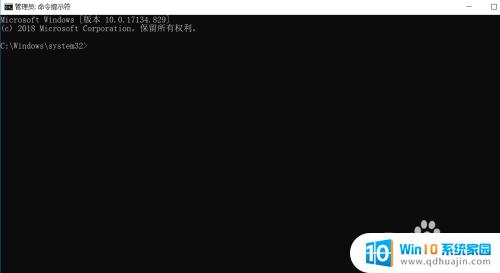
2.Windows路由表的语法如下:
ROUTE [-f] [-p] [-4|6] command [destination] [MASK netmask] [gateway] [METRIC metric] [IF interface]
其中[-f] [-p]表示为参数,-f表示清除路由表、-p是永久添加路由表。就算机器重启也还是在。
[-4|6]强制使用IPV4|IPV6。
command主要有四个:print(打印)、add(添加)、delete(删除)、change(修改)。
[destination]表示目的IP地址,[MASK netmask]表示子网掩码,[gateway]表示出口网关,[METRIC metric]表示到达目的IP的跳数,[IF interface]表示指定路由的接口号码。一般情况[METRIC metric]和 [IF interface]是默认的。
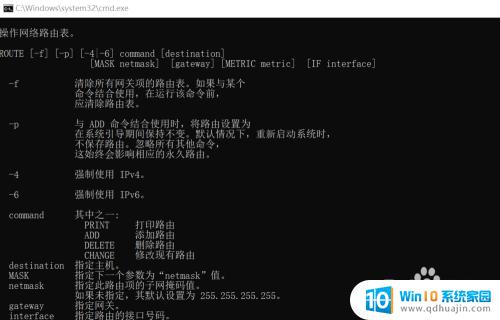
3.四个命令的使用:print(打印)、add(添加)、delete(删除)、change(修改)
1、route print 查看所有的路由表信息
2、route add 192.168.0.0 mask 255.255.0.0 192.168.20.2 添加路由(临时)
route -p add 192.168.0.0 mask 255.255.0.0 192.168.20.2 添加永久路由
route add 192.168.0.0 mask 255.255.0.0 192.168.20.2 METRIC 3 IF 2 添加静态路由,指定心跳数与网卡端口数
3、route delete 192.168.0.0 mask 255.255.0.0 192.168.20.2 删除刚刚添加的路由
4、route change 192.168.0.0 mask 255.255.0.0 192.168.20.3 METRIC 3 IF 2 修改路由(只用于修改网关或跃点数)
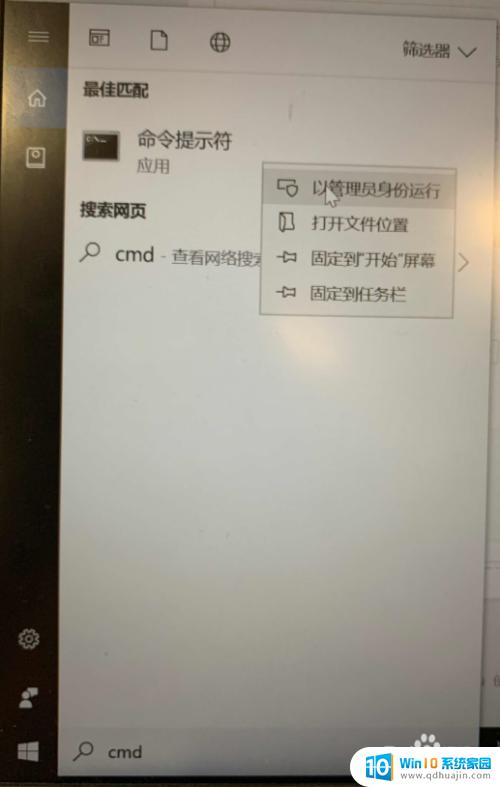
4.设置路由的优先级。
打开“更改适配器选项”--右键点击网卡,选择属性--选择IPv4。点击属性--在IP地址的界面,点击高级--去掉自动跃点的√--接口跃点数填上10或者20--确定保存
注意:接口跃点数越小,优先级越高
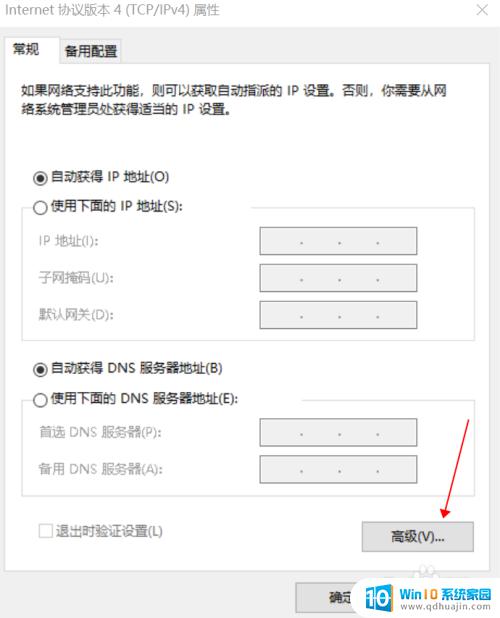
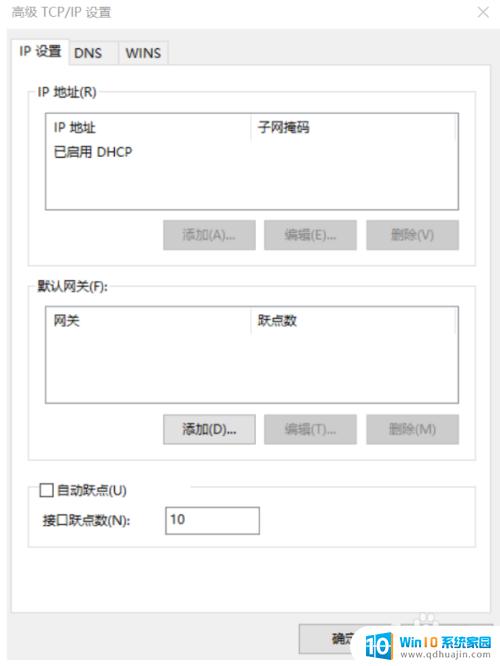
在对Windows系统的路由表进行配置和修改时,一定要谨慎处理。如果设置不当,将会带来不必要的网络问题和安全隐患。因此,在进行配置时,一定要有比较深入的了解,避免出现错误。如果不清楚具体操作方法,可以参考上述步骤,或者咨询专业人员。





